win11右击为什么不能新建文本文档 Windows 11右击桌面新建无法创建文本文档
更新时间:2024-02-29 16:37:55作者:jiang
在使用Windows 11操作系统的过程中,你是否曾经遇到过右击桌面无法新建文本文档的困扰?这是一个常见的问题,让许多用户感到困惑和烦恼,通常情况下,我们习惯通过右击桌面来快速创建新的文本文档,但在Windows 11中却发现这一功能无法正常使用。为什么会出现这种情况呢?在本文中我们将探讨这个问题的原因,并提供一些解决方法,帮助你恢复右击桌面新建文本文档的功能。
步骤如下:
1.进入系统后使用组合键 WIN + R 调出运行输入regedit
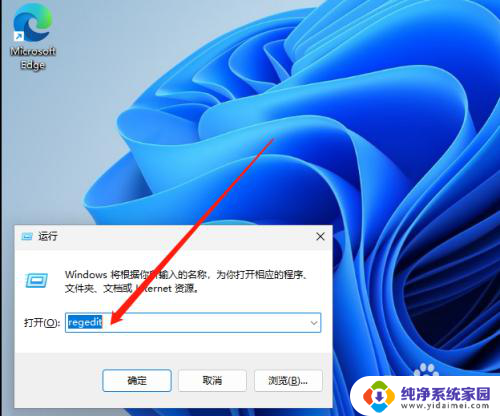
2.进入注册表编辑器后,点开HKEY_CLASSES_ROOT找一下有没有.txt文件夹,桌面没有新建文本大概率是没有的;
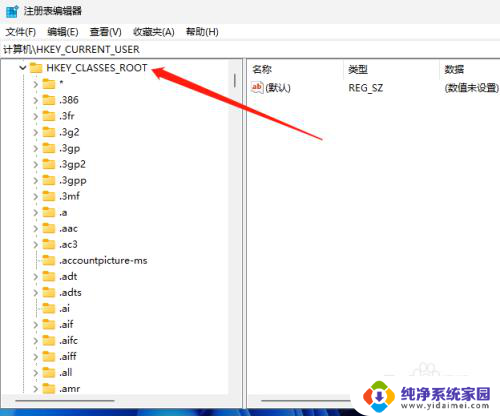
3.接下来我们右击HKEY_CLASSES_ROOT出现菜单我们点击新建再点击项;
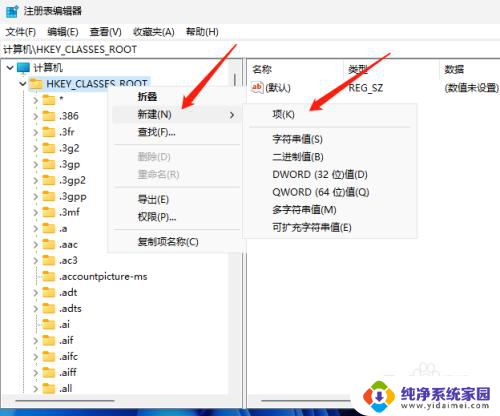
4.这样一个项就创建好了,我们需要对它进行重命名,右击再点重命名,修改为.txt
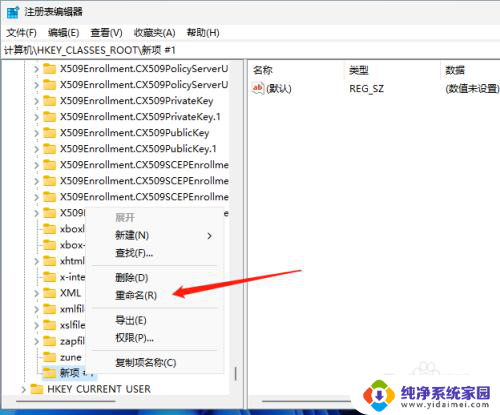
5.重命名后我们右击.txt新建,再创建2个项
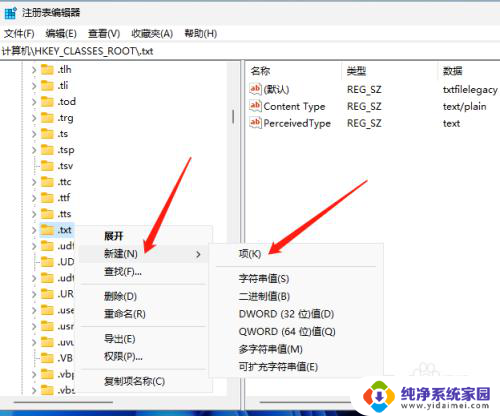
6.这2个项分别为OpenWithProgids和PersistentHandler和shellNew
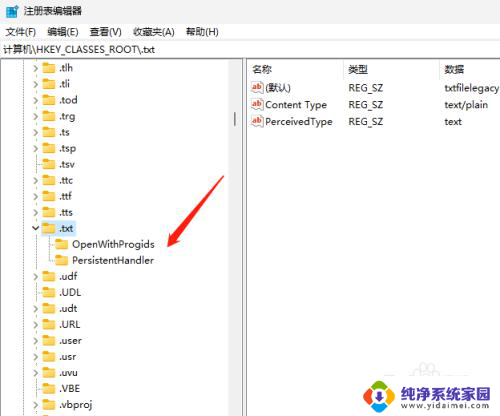
7.创建好后,我们双击OpenWithProgids这个项。然后在右边的空白处点击新建DWORD(32位)值
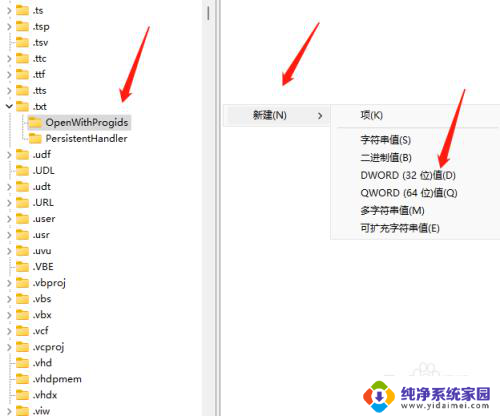
8.最后修改名称为AppX4ztfk9wxr86nxmzzq47px0nh0e58b8fw后即可。
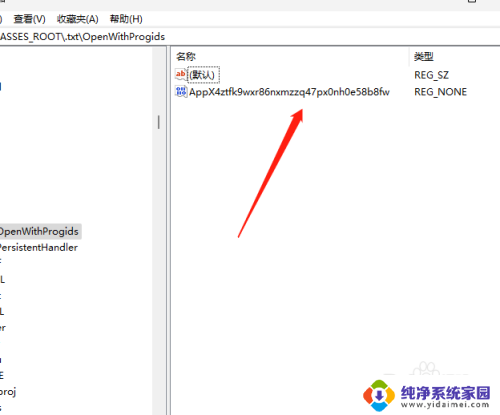
以上就是为什么无法在win11中右击新建文本文档的全部内容,如果你遇到这种情况,可以按照以上步骤解决,非常简单快速。
win11右击为什么不能新建文本文档 Windows 11右击桌面新建无法创建文本文档相关教程
- win11右击新建没有文本文档 Windows 11桌面右击无法新建文本文档
- win11右键不能新建文本文档 Windows 11 右键新建文本无效
- win11桌面新建word不能重新命名 Windows 11右击桌面没有新建选项中没有文本文档怎么办
- win11新建文档没有.txt Windows 11右键桌面没有新建文本文档怎么办
- win11桌面新建没有文本文档 Win11右键新建没有txt文本文档记事本怎么解决问题
- 惠普win11右键没有新建文本文档 Win11右键新建没有文本文档怎么办解决方法
- win11鼠标右键无新建文本文档 Win11右键菜单没有新建文本选项
- win11新建 文档类型 创建Word文档的方法
- win11右键菜单 没有新建文本 Win11右键打开没有新建文本选项
- win11右键 新建文本 Win11右键菜单没有新建文本选项
- win11如何关闭协议版本6 ( tcp/ipv6 ) IPv6如何关闭
- win11实时防护自动开启 Win11实时保护老是自动开启的处理方式
- win11如何设置网页为默认主页 电脑浏览器主页设置教程
- win11一个屏幕分四个屏幕怎么办 笔记本如何分屏设置
- win11删除本地账户登录密码 Windows11删除账户密码步骤
- win11任务栏上图标大小 win11任务栏图标大小调整方法